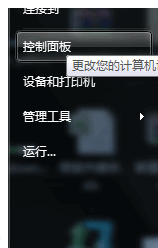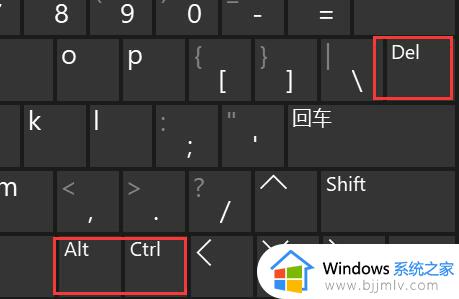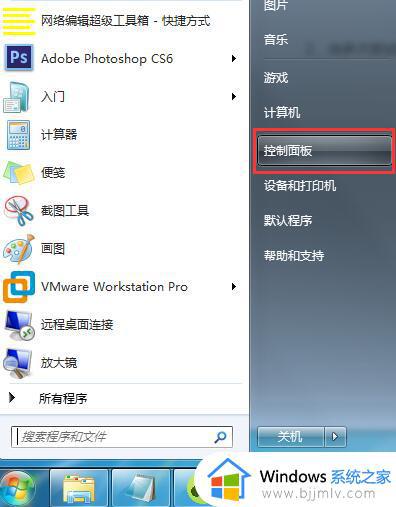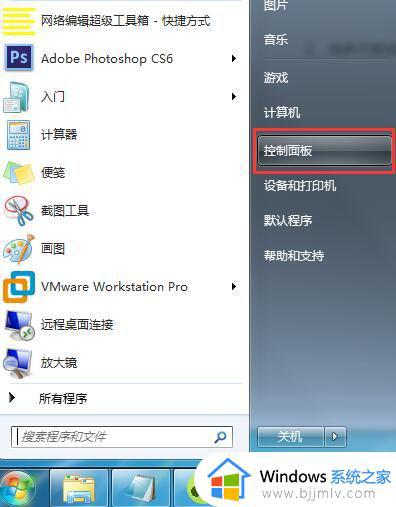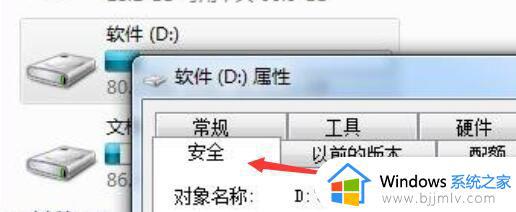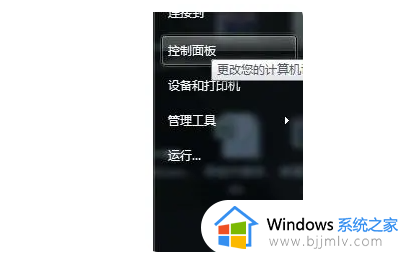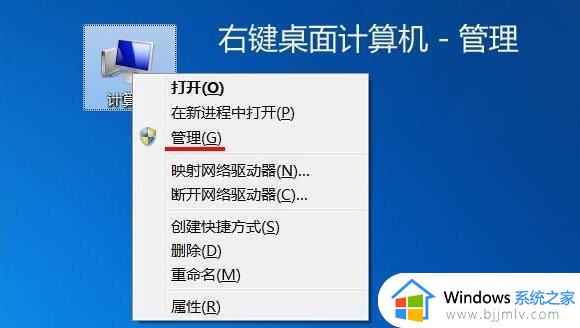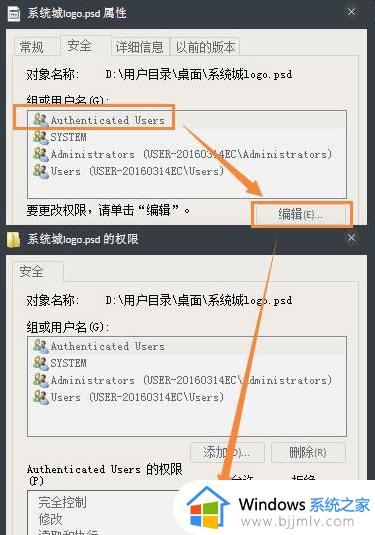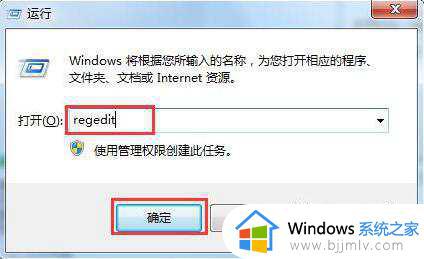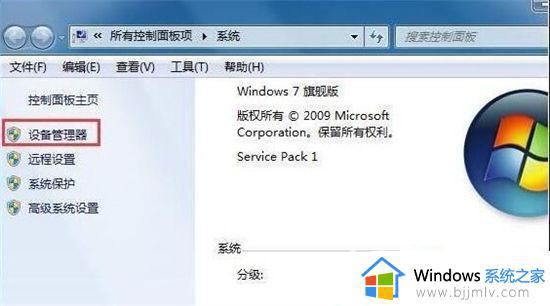windows7u盘无法读取怎么办 win7读取不了U盘的解决教程
更新时间:2023-07-24 10:03:54作者:qiaoyun
U盘相信很多人都非常熟悉,主要用于存储拷贝传输文件等,但是近日有不少windows7系统用户将U盘插入电脑之后,却出现U盘无法读取的情况,很多人碰到这样子的问题都不知道要怎么办,其实不用担心,今天就由笔者给大家讲述一下win7读取不了U盘的解决教程。
方法如下:
1、在U盘早已插到计算机的根基上点一下菜单栏,选定操作面板。
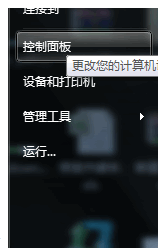
2、在操作面板里找到设备管理器,双击鼠标它。
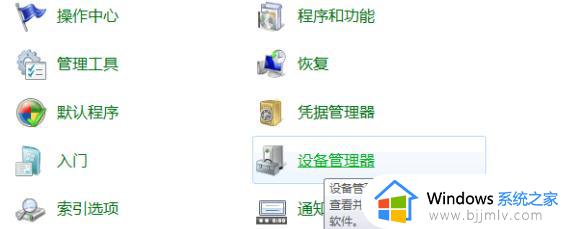
3、在设备管理器的主界面找到通用性串行接口控制板。
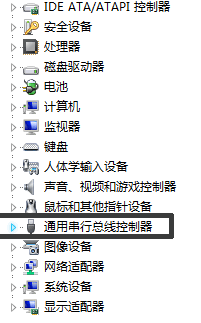
4、找到usb大容积储存设备,选定它点一下鼠标右键找到卸载掉。
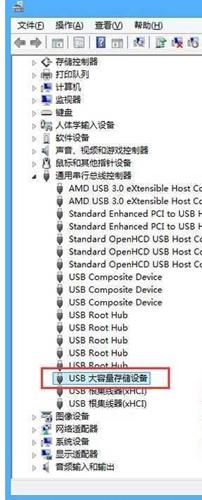
5、卸载掉后,把U盘拔出来,再把U盘插上就解决了。
上述给大家介绍的就是windows7u盘无法读取的详细解决方法,有遇到这样情况的用户们可以参考上述方法步骤来进行解决吧。